
1. 피그마 설치 방법 / 로그인 계정 만들기
2021년부터 주목하는 압도적 1위 프로그램 피그마입니다. 대세로 떠오르고 있는 피그마 프로그램에 대해 설치 방법에 대해서 알아보겠습니다. 최신 인터페이스 디자인 도구. 협업 프로토타입 제작 및 전달을 위한 무료 온라인 UI 프로그램입니다.
구글검색창에 피그마(Figma)라고 검색 하면 상단에 피그마 사이트가 나옵니다.

사이트 클릭 후 상단 로그인 버튼 클릭 합니다.

로그인 버튼을 클릭 하면, 가입하는 팝업 창이 뜹니다.
구글 계정으로 회원가입을 시작합니다.
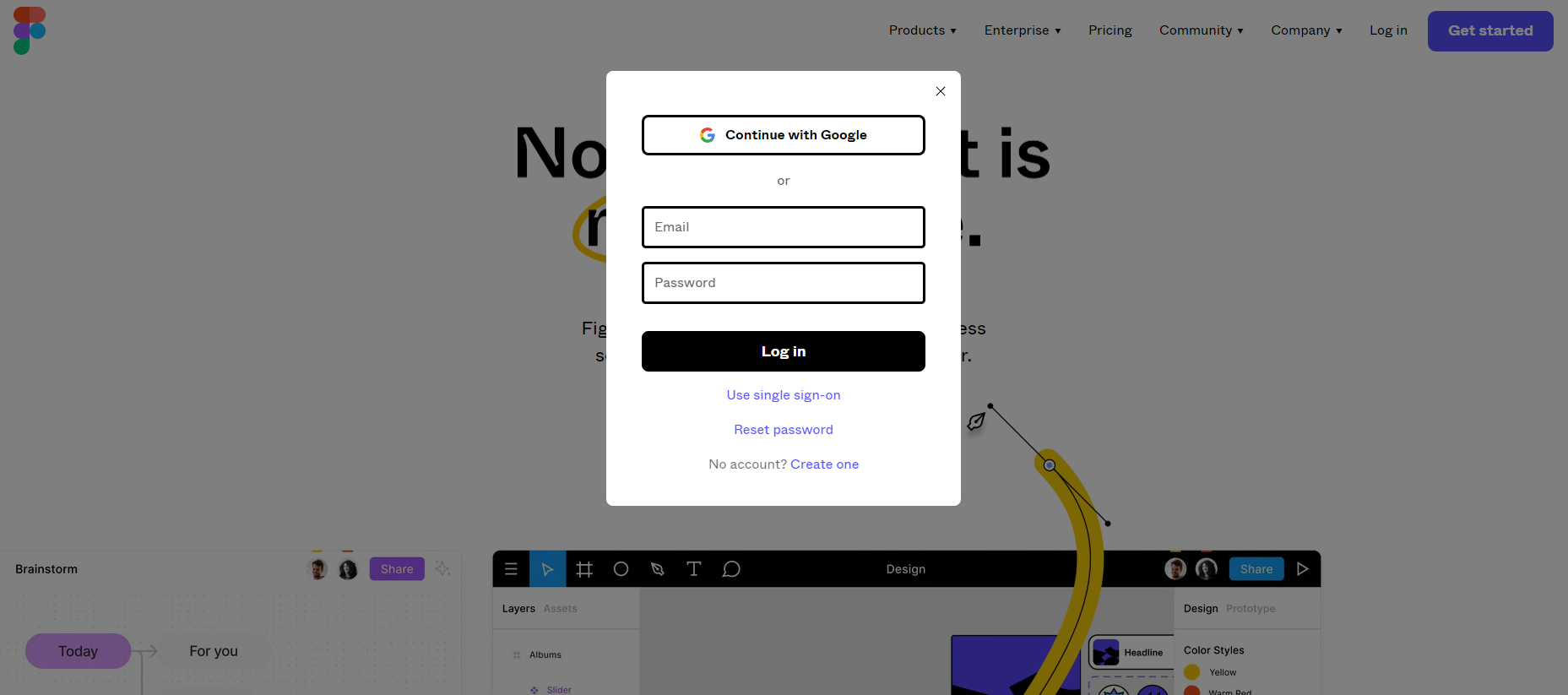
로그인 후 보여지는 화면입니다.
피그마는 협업에 있어 가장 뛰어난 프로그램 툴입니다. 웹 브라우저 기반 프로그램이기 때문에 특정한 설치 없이 바로 윈도에서 시작할 수 있는 점이 좋습니다. 피그마 사이트에서 설치하여 시작하셔도 됩니다. 또한 다양한 템플렛 오픈소스를 지원하기 때문에 누구나 쉽게 디자인을 할 수 있고 영감도 얻을 수가 있습니다. 피그마가 추구 하는 것은 디자인하는 가장 좋은 방법은 함께 하는 것입니다.

3. 기본 툴에 대해 둘러보기
피그마 시작 하기 앞서 홈페이지 기본 12개의 레슨을 할 수 있습니다.
이 레슨 강의를 통해 더 다양하고 많은 정보를 얻을 수 있습니다. 훌륭한 디자인은 여러 반복을 통해 시간이 지나감에 따라 더욱 좋아집니다.

피그마 로그인 후 화면으로 돌아와 New design file 파일을 클릭하면 새로운 작업 할 수 있는 화면 창이 보여집니다.
아래에 보이는 것과 같이 피그마 작업화면이며, 작업화면에서 모바일 프레임, PC프레임, 태블릿프레임 사이즈를 선택하여 작업도 가능하며, 작업 툴바에 도형들을 선택 하여 쉽게 이미지 작업을 할 수 있습니다.

4. 이미지 한 장 불러오기 / 저장하기
1. 상단에 네모 도형 버튼을 클릭합니다.
2. 맨 아래에 보면 Place image / video 클릭합니다. 불러오기 팝업창이 뜨면 불러올 이미지를 선택합니다.
3. 작업 화면에 클릭하면 이미지가 들어갑니다.

저장하는 방법은 아래와 같습니다.

이미지를 클릭하면 오른쪽 하단에 Export 내보내기 버튼이 있습니다.
클릭 하면 이미지 저장 방식이 뜹니다. PNG, JPG, SVG, PDF로 저장할 수 있습니다.
'이런저런이야기' 카테고리의 다른 글
| 웹디자이너의 전망 프론트엔드 백엔드 가 하는 일 알아보자 (0) | 2023.04.26 |
|---|---|
| UI UX 디자인 디자이너가 하는 일 알아볼까요 (0) | 2023.04.18 |